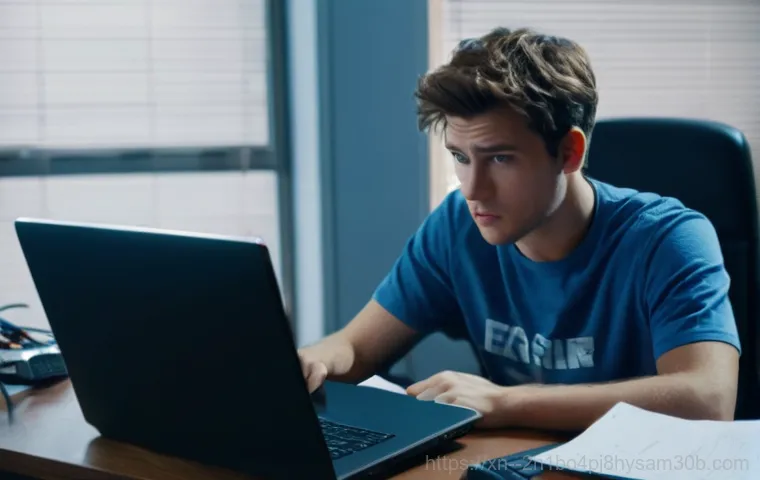컴퓨터 사용 중에 갑자기 파란 화면이 뜨면서 ‘DRIVER_CORRUPTED_EXPOOL’이라는 섬뜩한 메시지를 보신 적 있으신가요? 정말 당황스럽고, “이제 내 컴퓨터는 망가진 건가?” 하는 불안감에 휩싸이게 되죠. 이 블루스크린 오류는 사실 꽤 흔하게 발생하는데, 주로 시스템이 잘못된 메모리에 접근하려고 할 때 나타나는 현상이에요.
저도 예전에 급하게 작업하던 파일을 날릴 뻔했던 아찔한 경험이 있답니다. 단순히 드라이버 문제인 경우도 있지만, 때로는 더 깊은 하드웨어 결함이나 윈도우 시스템 손상과 연관되어 있을 수도 있어서 정확한 진단과 해결이 정말 중요해요. 이 오류가 뜨면 컴퓨터가 느려지거나, 갑자기 멈추거나, 아예 부팅이 안 되는 등 여러 골치 아픈 증상들이 나타나거든요.
그래서 오늘은 이 까다로운 ‘DRIVER_CORRUPTED_EXPOOL’ 오류가 왜 생기는지, 그리고 어떻게 하면 깔끔하게 해결할 수 있는지, 제가 직접 겪고 찾아낸 꿀팁들을 포함해서 속 시원하게 알려드릴게요! 이 문제로 밤잠 설치셨던 분들이라면, 지금부터 눈 크게 뜨고 따라오시면 분명 도움이 되실 거예요.
바로 아래에서 이 답답한 블루스크린 오류의 모든 것을 파헤쳐 봅시다!
블루스크린, 왜 하필 나에게? DRIVER_CORRUPTED_EXPOOL 오류의 진짜 얼굴

메모리 풀이 오염되는 섬뜩한 순간들
‘DRIVER_CORRUPTED_EXPOOL’ 오류는 윈도우 운영체제가 커널 모드 드라이버에서 메모리(정확히는 비-페이징 풀, Non-Paged Pool)를 잘못된 방식으로 사용하려 할 때 발생해요. 쉽게 말해, 컴퓨터가 작동하는 데 필요한 중요한 작업 공간인 메모리 풀이 어떤 이유로든 엉망진창이 되면서 시스템이 더 이상 안정적으로 작동할 수 없게 되는 거죠.
제가 처음 이 오류를 겪었을 때는 단순히 드라이버만 업데이트하면 되는 줄 알았는데, 생각보다 원인이 훨씬 더 다양하고 복잡하더라고요. 오래된 드라이버나 손상된 드라이버는 물론이고, 심지어는 새로 설치한 소프트웨어의 충돌이나 윈도우 업데이트 과정에서 파일이 꼬이는 경우에도 이런 일이 발생할 수 있어요.
심지어 제가 한번은 무리하게 오버클럭을 했다가 메모리가 불안정해지면서 이 블루스크린을 만난 적도 있답니다. 이런 경험들을 통해 이 오류가 단순히 소프트웨어 문제만이 아니라 하드웨어 문제와도 긴밀하게 연결될 수 있다는 걸 알게 되었어요. 컴퓨터가 보내는 경고 메시지라고 생각하고 주의 깊게 살펴봐야 하는 이유가 여기에 있죠.
드라이버뿐만 아니라 하드웨어까지 의심해야 하는 이유블루스크린, 마냥 무섭지만은 않아요: 초기 대처법과 심폐소생술
침착하게 정보 수집! 오류 코드 기록하기
블루스크린이 뜨는 순간, 심장이 덜컹하고 머리가 새하얘지는 건 당연한 반응이에요. 하지만 이때 당황하지 않고 침착하게 대처하는 것이 중요합니다. 가장 먼저 해야 할 일은 바로 블루스크린 화면에 나타나는 오류 코드와 메시지를 사진으로 찍어두거나 정확히 기록해두는 거예요. ‘DRIVER_CORRUPTED_EXPOOL’ 외에도 추가적인 정보나 코드가 함께 표시될 때가 많거든요. 이 정보는 나중에 원인을 분석하고 해결책을 찾는 데 결정적인 단서가 됩니다. 제가 예전에 다른 블루스크린 오류를 만났을 때, 급한 마음에 그냥 재부팅했다가 어떤 오류였는지 정확히 기억하지 못해서 한참을 헤맸던 경험이 있어요. 그때 깨달았죠, 일단 기록하는 게 먼저라는 것을요. 이 오류 코드만 정확히 알아도 구글링이나 제조사 지원 페이지에서 훨씬 빠르고 정확한 해결책을 찾을 수 있으니, 다음번에 블루스크린을 만나면 절대 그냥 넘기지 마세요!
안전 모드로 진입하여 컴퓨터 살리기
블루스크린 때문에 아예 윈도우로 부팅조차 안 되는 최악의 상황도 종종 발생합니다. 이럴 때는 ‘안전 모드’가 여러분의 컴퓨터를 살릴 수 있는 유일한 희망이 될 수 있어요. 안전 모드는 최소한의 드라이버와 서비스만으로 윈도우를 시작하는 모드이기 때문에, 일반 부팅 시 문제를 일으키는 요소를 배제하고 시스템에 접근할 수 있게 해줍니다. 보통 컴퓨터를 켜고 윈도우 로고가 나타나기 전에 F8 키나 Shift + 다시 시작 옵션을 통해 진입할 수 있죠. 저도 여러 번 안전 모드 덕분에 컴퓨터의 사망 선고를 막은 경험이 있어요. 안전 모드에서 시스템 복원을 시도하거나, 최근에 설치한 드라이버나 프로그램을 제거하는 등 다양한 문제 해결 작업을 시도할 수 있답니다. 만약 안전 모드 진입 자체가 어렵다면, 윈도우 설치 미디어를 이용한 고급 시작 옵션으로 부팅하여 안전 모드에 진입하는 방법도 있으니 너무 절망하지 마세요.
드라이버 문제, 한 방에 해결하는 꿀팁: 재설치와 업데이트
문제가 되는 드라이버, 깔끔하게 재설치하기
앞서 말씀드렸듯이, ‘DRIVER_CORRUPTED_EXPOOL’ 오류의 가장 흔한 원인 중 하나는 바로 손상되거나 오래된 드라이버입니다. 특히 그래픽카드, 사운드카드, 네트워크 어댑터 같은 핵심 장치들의 드라이버가 말썽을 부리는 경우가 많아요. 이럴 때는 단순히 업데이트하는 것만으로는 부족할 때가 많더라고요. 저는 아예 기존 드라이버를 ‘완전히’ 제거하고 최신 버전으로 새로 설치하는 방법을 선호합니다. 특히 그래픽카드 드라이버의 경우, DDU(Display Driver Uninstaller) 같은 전문 프로그램을 사용하면 잔여 파일을 남김없이 지울 수 있어서 훨씬 깔끔하게 재설치할 수 있어요. 제가 직접 해보니, 그냥 장치 관리자에서 드라이버 제거만 하는 것보다 이렇게 깨끗하게 밀어버리고 다시 설치하는 게 훨씬 효과가 좋았어요. 드라이버가 꼬여서 생기는 문제는 이렇게 확실하게 뿌리 뽑는 게 최고더라고요.
자동 업데이트 대신 수동으로 최신 드라이버 찾아주기
윈도우 업데이트를 통해 드라이버가 자동으로 업데이트되는 경우도 있지만, 때로는 윈도우에서 제공하는 드라이버가 최신 버전이 아니거나 오히려 문제를 일으키는 경우가 있어요. 이럴 때는 해당 하드웨어 제조사 웹사이트에 직접 방문해서 최신 드라이버를 다운로드하고 수동으로 설치하는 것이 좋습니다. 예를 들어, 엔비디아나 AMD 그래픽카드 사용자라면 각사의 공식 웹사이트에 접속해서 본인의 그래픽카드 모델에 맞는 최신 드라이버를 받아야 해요. 저도 한동안 윈도우 자동 업데이트에 의존하다가 게임에서 자꾸 끊김 현상이 발생해서 제조사 사이트에서 직접 최신 드라이버를 받아서 설치했더니 거짓말처럼 문제가 해결된 적이 있어요. 귀찮다고 미루지 말고, 문제를 해결하고 싶다면 제조사 홈페이지를 방문하는 수고를 아끼지 마세요.
메모리 진단으로 숨겨진 문제 찾기: RAM 불량 테스트
윈도우 메모리 진단 도구 활용하기
‘DRIVER_CORRUPTED_EXPOOL’ 오류가 하드웨어, 특히 RAM(램) 문제와 관련될 수 있다고 말씀드렸죠? 윈도우에는 다행히도 메모리 불량을 진단할 수 있는 ‘윈도우 메모리 진단’이라는 도구가 기본으로 포함되어 있어요. 이 도구는 컴퓨터의 RAM에 문제가 있는지 없는지를 비교적 정확하게 판단해 줍니다. 사용 방법도 아주 간단해서, 윈도우 검색창에 ‘메모리 진단’이라고 입력하고 실행한 다음, 컴퓨터를 재시작하면 자동으로 검사를 시작해요. 저도 가끔 컴퓨터가 이상하게 버벅거릴 때 이 진단 도구를 돌려보는데, 실제로 메모리 오류를 찾아내서 교체 후 문제가 해결된 경험이 여러 번 있습니다. 검사 시간이 좀 걸리긴 하지만, 잠재적인 하드웨어 문제를 미리 발견하고 더 큰 문제를 막을 수 있다는 점에서 정말 유용한 기능이에요.
더욱 정밀한 Memtest86+ 테스트로 완벽 검증
윈도우 메모리 진단 도구로 충분하지 않거나, 좀 더 전문적이고 깊이 있는 메모리 테스트를 원한다면 ‘Memtest86+’ 같은 프로그램을 활용해볼 수 있습니다. 이 프로그램은 부팅 가능한 USB를 만들어서 윈도우가 아닌 상태에서 직접 RAM을 테스트하기 때문에 훨씬 더 정밀하고 정확한 진단이 가능해요. 제가 컴퓨터 조립을 취미로 할 때, 중고 RAM을 구매하면 항상 Memtest86+로 몇 시간씩 돌려보곤 했어요. 육안으로는 멀쩡해 보이는 RAM도 이 테스트를 통과하지 못하는 경우가 의외로 많답니다. 만약 여러 개의 RAM 모듈을 사용하고 있다면, 하나씩 빼가면서 테스트해서 어떤 모듈이 문제인지 정확히 찾아내는 것이 중요해요. 이 방법은 다소 시간이 오래 걸리고 복잡하게 느껴질 수도 있지만, 확실하게 메모리 문제를 진단하고 싶을 때 정말 탁월한 선택이 될 거예요.
시스템 파일 검사, 윈도우 스스로 고치게 하기: SFC와 DISM
SFC /scannow 로 손상된 윈도우 파일 복구하기

가끔 윈도우 시스템 파일 자체가 손상되거나 누락되면서 ‘DRIVER_CORRUPTED_EXPOOL’ 같은 블루스크린 오류를 유발하기도 합니다. 이때 유용하게 사용할 수 있는 것이 바로 ‘시스템 파일 검사기(SFC)’ 도구예요. 명령 프롬프트를 관리자 권한으로 실행한 다음, ‘sfc /scannow’ 명령어를 입력하고 엔터를 치면 윈도우가 스스로 시스템 파일의 무결성을 검사하고 손상된 파일이 있다면 자동으로 복구해줍니다. 제가 직접 해보니, 이 명령 한 방으로 해결되는 블루스크린 오류가 생각보다 많더라고요. 복구 과정 중에 윈도우 설치 미디어가 필요할 수도 있으니, 미리 준비해두면 좋습니다. 시스템이 불안정하거나 자잘한 오류가 자주 발생한다면 이 명령어를 한번쯤 실행해보는 습관을 들이는 것이 좋습니다.
DISM 도구로 윈도우 이미지까지 치료하기
SFC 명령어로도 문제가 해결되지 않는다면, ‘배포 이미지 서비스 및 관리(DISM)’ 도구를 사용해볼 차례입니다. DISM은 윈도우 이미지 자체의 손상을 복구하는 데 사용되는 더 강력한 도구예요. SFC가 고장 난 퍼즐 조각을 바꾸는 것이라면, DISM은 퍼즐판 자체를 고치는 격이죠. 이 도구 역시 명령 프롬프트(관리자 권한)에서 여러 명령어를 통해 실행할 수 있습니다. 예를 들어, ‘DISM /Online /Cleanup-Image /RestoreHealth’ 같은 명령어를 사용하면 윈도우 업데이트 서버에서 깨끗한 파일을 다운로드하여 손상된 시스템 파일을 복구할 수 있어요. 저도 SFC로 안 됐던 문제가 DISM으로 해결되는 것을 보고 깜짝 놀란 경험이 있습니다. 이 두 가지 도구는 윈도우 오류 해결의 양대 산맥이라고 할 수 있으니, 꼭 기억해두세요.
| 오류 원인 | 상세 내용 | 권장 해결책 |
|---|---|---|
| 손상/오래된 드라이버 | 그래픽카드, 사운드카드, 네트워크 드라이버 등 시스템 핵심 드라이버의 손상 또는 버전 불일치. | 문제 드라이버 재설치 (DDU 활용), 제조사 웹사이트에서 최신 드라이버 수동 설치. |
| 불량/불안정한 RAM | 메모리 모듈 자체의 결함, 오버클럭으로 인한 메모리 불안정. | 윈도우 메모리 진단 도구 실행, Memtest86+로 정밀 검사, RAM 모듈 교체 또는 오버클럭 해제. |
| 손상된 윈도우 시스템 파일 | 윈도우 업데이트 오류, 바이러스 감염 등으로 인한 시스템 파일 손상. | 명령 프롬프트에서 SFC /scannow 및 DISM 도구 사용. |
| 소프트웨어 충돌 | 새로 설치한 프로그램이나 특정 소프트웨어 간의 호환성 문제. | 최근 설치된 프로그램 제거, 안전 모드에서 문제 해결. |
| 하드웨어 결함 | SSD/HDD 불량, 메인보드 등 기타 하드웨어 문제. | 하드웨어 점검 및 교체 (전문가 도움 필요). |
클린 설치? 마지막 히든카드! 새 출발의 기회
모든 방법이 실패했을 때의 최후의 보루
앞서 언급한 모든 방법들을 다 시도했는데도 불구하고 ‘DRIVER_CORRUPTED_EXPOOL’ 오류가 계속해서 발생한다면, 솔직히 말씀드려서 마지막이자 가장 확실한 해결책은 바로 윈도우 ‘클린 설치’입니다. 이 방법은 컴퓨터의 모든 데이터를 지우고 윈도우를 처음부터 다시 설치하는 것이기 때문에, 소프트웨어적인 문제로 인한 대부분의 오류를 한 번에 해결할 수 있어요. 물론 기존에 설치된 프로그램들을 다시 깔고, 설정을 다시 해야 하는 번거로움이 있지만, 오류 때문에 계속 스트레스 받는 것보다는 훨씬 나은 선택일 수 있습니다. 저도 예전에 정말 답이 없었던 블루스크린 문제 때문에 결국 클린 설치를 선택했는데, 그때의 후련함이란 이루 말할 수 없었죠. 마치 새 컴퓨터를 산 것 같은 기분이었어요.
클린 설치 전, 중요한 데이터 백업은 필수!
클린 설치를 결심했다면, 가장 중요하게 생각해야 할 것은 바로 ‘데이터 백업’입니다. 클린 설치를 진행하면 C드라이브(운영체제가 설치된 드라이브)의 모든 데이터가 삭제되기 때문에, 중요한 문서, 사진, 동영상 등은 반드시 외부 저장 장치나 클라우드 서비스에 미리 백업해 두어야 해요. 이걸 깜빡했다가 피눈물을 흘리는 분들을 정말 많이 봤습니다. 제가 조언해드리는 건, 외장 하드나 USB 메모리 같은 물리적인 백업 장치와 함께 구글 드라이브나 네이버 MYBOX 같은 클라우드 서비스에도 이중으로 백업해두는 습관을 들이는 거예요. 혹시 모를 상황에 대비하는 거죠. 클린 설치는 강력한 해결책이지만, 그만큼 준비를 철저히 해야 후회 없는 선택이 될 수 있답니다.
예방이 최선! 재발 방지를 위한 똑똑한 컴퓨터 생활 습관
정기적인 드라이버 및 윈도우 업데이트
‘DRIVER_CORRUPTED_EXPOOL’ 오류를 비롯한 대부분의 시스템 문제는 정기적인 관리만으로도 상당 부분 예방할 수 있어요. 가장 기본적인 것이 바로 드라이버와 윈도우를 항상 최신 상태로 유지하는 겁니다. 윈도우 업데이트는 보안 취약점을 해결하고 시스템 안정성을 높여주며, 드라이버 업데이트는 하드웨어 호환성 문제를 개선하고 성능을 최적화해줍니다. 물론 가끔 업데이트 때문에 문제가 생기는 경우도 있지만, 대부분의 경우 업데이트는 문제를 해결해주는 역할을 해요. 저도 예전에는 귀찮아서 업데이트를 미루곤 했는데, 그때마다 꼭 문제가 터지더라고요. 그 이후로는 꼬박꼬박 업데이트를 확인하고 적용하는 습관을 들였습니다. 이 작은 습관 하나가 컴퓨터의 건강을 지키는 가장 중요한 비결이라고 자신 있게 말씀드릴 수 있어요.
과도한 오버클럭은 자제하고 안정적인 시스템 유지하기
성능 향상을 위해 CPU나 RAM, 그래픽카드를 오버클럭하는 분들이 많으시죠? 저도 한때 오버클럭의 매력에 푹 빠져 있었지만, 과도한 오버클럭은 시스템 안정성을 해치고 ‘DRIVER_CORRUPTED_EXPOOL’과 같은 블루스크린 오류의 원인이 될 수 있다는 것을 직접 경험했습니다. 오버클럭은 부품에 더 많은 전력을 공급하고 더 높은 온도를 유발하기 때문에, 안정성이 보장되지 않는다면 오히려 독이 될 수 있어요. 만약 컴퓨터가 자주 불안정하거나 블루스크린이 뜬다면, 오버클럭 설정을 기본값으로 되돌려 보세요. 제가 직접 겪은 바로는, 적당한 수준의 오버클럭은 괜찮지만 무리한 욕심은 컴퓨터의 수명을 단축시키고 예측 불가능한 오류를 불러올 수 있다는 것을 명심해야 합니다. 안정적인 시스템이 가장 빠르고 효율적인 시스템이라는 것을 잊지 마세요.
신뢰할 수 있는 백신 프로그램으로 시스템 보호
바이러스나 악성코드 역시 시스템 파일을 손상시키거나 드라이버를 변조하여 ‘DRIVER_CORRUPTED_EXPOOL’ 오류를 유발할 수 있는 주범이에요. 그래서 신뢰할 수 있는 백신 프로그램을 설치하고 항상 최신 상태로 유지하며 정기적으로 전체 시스템 검사를 해주는 것이 정말 중요합니다. 제가 개인적으로 사용해본 경험으로는 윈도우 자체 디펜더도 훌륭하지만, 필요에 따라서는 추가적으로 더 강력한 유료 백신 프로그램을 사용하는 것도 좋은 선택이라고 생각해요. 백신 프로그램이 컴퓨터 성능을 조금 저하시킬 수도 있다는 오해가 있지만, 시스템을 안전하게 보호하고 잠재적인 문제를 예방하는 것만큼 중요한 것은 없습니다. 온라인 서핑이나 파일 다운로드 시에도 항상 주의를 기울이고, 의심스러운 파일은 절대 실행하지 않는 습관을 들이는 것이 좋겠죠.
글을 마치며
오늘은 많은 분들을 깜짝 놀라게 하는 ‘DRIVER_CORRUPTED_EXPOOL’ 블루스크린 오류에 대해 깊이 알아봤어요. 저도 몇 번 겪으면서 좌절하기도 했지만, 결국 해결책은 의외로 가까이에 있더라고요. 중요한 건 당황하지 않고, 차근차근 문제의 원인을 파악하며 해결해나가는 과정이에요. 오늘 제가 공유해드린 팁들이 여러분의 소중한 컴퓨터를 다시 쌩쌩하게 만드는 데 큰 도움이 되었으면 좋겠습니다. 항상 여러분의 스마트한 디지털 라이프를 응원할게요!
알아두면 쓸모 있는 정보
1. 정기적인 시스템 업데이트는 필수! 윈도우와 드라이버는 항상 최신 상태로 유지해주세요. 이 작은 습관이 대부분의 오류를 예방하는 가장 확실한 방법이에요. 윈도우 설정에서 자동 업데이트를 켜두는 것도 좋지만, 가끔 제조사 웹사이트에 직접 방문해 수동으로 최신 드라이버를 확인해보는 센스도 발휘해보세요.
2. 불필요한 프로그램은 과감히 삭제하세요. 컴퓨터 속도를 느리게 할 뿐만 아니라, 때로는 다른 프로그램과 충돌을 일으켜 블루스크린의 원인이 되기도 합니다. ‘제어판’이나 ‘설정’에서 주기적으로 사용하지 않는 프로그램을 정리하는 것이 시스템 안정성에 큰 도움이 됩니다. 제가 직접 사용해보니, 불필요한 프로그램만 정리해도 컴퓨터가 확 가벼워지는 것을 느낄 수 있었어요.
3. 안전 모드 진입 방법을 미리 알아두세요. 블루스크린으로 부팅이 안 될 때, 안전 모드는 구세주와 같아요. F8 키나 Shift + 다시 시작 옵션 등을 통해 안전 모드로 진입하는 방법을 미리 숙지해두면 위급 상황에 당황하지 않고 대처할 수 있습니다. 위급 상황에 검색할 필요 없이 바로 대처할 수 있는 나만의 비상 매뉴얼이라고 생각해보세요.
4. 중요한 데이터는 항상 백업하는 습관을 들이세요. 컴퓨터 오류는 언제든 발생할 수 있습니다. 외장 하드, USB, 클라우드 등 여러 방법으로 중요한 파일을 이중 삼중으로 백업해두는 것이 가장 현명한 방법이에요. ‘설마’ 하는 마음이 나중에 ‘후회’로 바뀔 수 있답니다. 제가 아는 분도 백업을 미루다가 중요한 작업 파일을 날려버리고 밤새도록 후회했던 적이 있어요.
5. 과도한 오버클럭은 독이 될 수 있습니다. 성능 향상 욕심은 좋지만, 시스템 안정성을 해칠 정도의 무리한 오버클럭은 피해주세요. 불안정한 전력 공급이나 과열은 하드웨어 수명을 단축시키고 예측 불가능한 오류를 불러올 수 있어요. 안정적인 세팅이 장기적으로는 더 좋습니다. 제가 직접 무리한 오버클럭을 시도했다가 몇 번의 블루스크린을 경험한 뒤로는 항상 안정적인 설정만을 고집하고 있습니다.
중요 사항 정리
오늘 다룬 ‘DRIVER_CORRUPTED_EXPOOL’ 블루스크린은 윈도우 운영체제의 핵심 영역인 메모리 풀이 손상되었을 때 발생하는 심각한 오류입니다. 이 오류의 주된 원인은 손상되거나 오래된 드라이버, 불량 RAM 모듈, 그리고 손상된 윈도우 시스템 파일 등이 복합적으로 작용하여 나타나는 경우가 많아요. 제가 직접 경험해본 바로는, 단순한 소프트웨어 문제로 치부하기보다는 하드웨어적인 문제까지 폭넓게 의심해보고 점검하는 자세가 매우 중요합니다. 블루스크린 화면이 뜨면 당황스럽겠지만, 침착하게 오류 코드를 기록하는 것이 해결의 첫걸음이라는 것을 잊지 마세요.
해결을 위해서는 몇 가지 단계를 체계적으로 밟아 나가는 것이 효율적이에요. 첫째, 블루스크린 발생 시 화면에 나타나는 오류 코드를 정확히 기록하여 원인 분석의 실마리로 삼는 것이 필수입니다. 둘째, 안전 모드로 진입하여 문제를 일으키는 요소를 배제하고 시스템에 접근하는 시도를 해야 합니다. 셋째, 문제의 드라이버를 완전히 제거하고 제조사 공식 웹사이트에서 최신 버전으로 수동 설치하는 것이 가장 확실한 드라이버 문제 해결법이죠. 넷째, 윈도우 메모리 진단 도구나 Memtest86+를 활용하여 RAM 불량 여부를 꼼꼼히 검사해야 합니다.
또한, SFC /scannow 및 DISM 도구를 통해 윈도우 시스템 파일의 무결성을 확인하고 복구하는 것도 잊지 말아야 할 중요한 과정이에요. 만약 이 모든 방법을 시도했음에도 불구하고 오류가 지속된다면, 최후의 수단으로 중요한 데이터를 백업한 후 윈도우 클린 설치를 고려해볼 수 있습니다. 예방 차원에서는 정기적인 윈도우 및 드라이버 업데이트, 불필요한 프로그램 정리, 그리고 과도한 오버클럭 자제, 신뢰할 수 있는 백신 프로그램 사용 등이 컴퓨터의 안정성을 유지하는 데 결정적인 역할을 합니다. 이러한 습관들이 여러분의 컴퓨터를 오랫동안 건강하게 지켜줄 거예요.
자주 묻는 질문 (FAQ) 📖
질문: 컴퓨터에 ‘DRIVERCORRUPTEDEXPOOL’ 블루스크린 오류가 뜨는 가장 흔한 원인은 무엇인가요?
답변: 정말 많은 분들이 이 문제로 골머리를 앓으실 텐데요, 제가 직접 경험하고 찾아본 바로는 주로 드라이버 문제에서 시작되는 경우가 많더라고요. 예를 들어, 그래픽 카드 드라이버나 사운드 드라이버처럼 중요한 장치 드라이버가 갑자기 손상되거나, 오래되어서 지금 사용하는 윈도우 버전이랑 호환이 안 될 때 이 오류가 발생하기 쉽습니다.
제가 예전에 새 게임을 설치하고 나서 드라이버를 업데이트했는데, 그때 이 오류가 뜬 적이 있었어요. 알고 보니 업데이트 과정에서 뭔가 꼬였던 거였죠. 물론, 드라이버 문제 외에도 메모리(RAM) 자체에 물리적인 결함이 생겼거나, 윈도우 시스템 파일이 알 수 없는 이유로 손상되었을 때도 이 블루스크린을 볼 수 있습니다.
가끔은 악성 소프트웨어나 바이러스가 시스템 파일을 건드려서 생기는 경우도 있고요. 제가 아는 분은 컴퓨터를 오래 사용하다 보니 RAM에 문제가 생겨서 결국 교체한 적도 있었어요. 이렇게 원인이 다양해서 처음에 딱 이거다!
하고 집어내기가 어렵지만, 드라이버 문제가 가장 흔하다는 점을 기억하고 살펴보시면 좋습니다.
질문: 이 블루스크린 오류가 나타났을 때, 컴퓨터를 다시 살리기 위해 제가 가장 먼저 시도해볼 수 있는 방법은 무엇인가요?
답변: 블루스크린이 뜨면 일단 머리가 하얘지죠? 저도 그랬어요. 하지만 당황하지 마시고, 침착하게 몇 가지 기본 조치를 취해보는 게 중요합니다.
제가 처음 이 오류를 만났을 때 가장 먼저 시도했던 건 ‘최근에 설치하거나 업데이트한 프로그램이나 드라이버를 되돌려보는 것’이었어요. 실제로 윈도우 업데이트 후에 이런 문제가 생기는 경우가 꽤 있거든요. 만약 최근에 뭔가를 설치하거나 변경했다면, 그 시점으로 시스템 복원을 시도해보거나, 문제의 드라이버를 제거하고 다시 설치해보는 거죠.
그리고 컴퓨터가 안전 모드로 부팅이 된다면, 안전 모드에서 장치 관리자로 들어가 문제의 드라이버를 찾아보세요. 노란색 느낌표가 있거나 이름이 이상한 드라이버가 있다면 그게 범인일 확률이 높습니다. 그걸 제거하고 컴퓨터를 재부팅하면 윈도우가 알아서 맞는 드라이버를 다시 설치해줄 때가 많아요.
만약 안전 모드 진입조차 어렵다면, 윈도우 설치 미디어를 이용해서 복구 환경으로 진입 후 시스템 복원을 시도하거나, 명령 프롬프트를 통해 시스템 파일 검사를 진행해 볼 수 있습니다. 제가 이 방법으로 급한 불을 끈 적이 여러 번 있답니다!
질문: ‘DRIVERCORRUPTEDEXPOOL’ 오류가 다시 발생하지 않도록 예방하거나, 더 깊은 문제 해결을 위해 어떤 조치들을 할 수 있을까요?
답변: 이 블루스크린 오류, 한 번 겪고 나면 다시는 보고 싶지 않잖아요? 저도 그래서 예방에 신경을 많이 쓰고 있답니다. 가장 중요한 건 역시 ‘드라이버 관리’예요.
주기적으로 장치 드라이버를 최신 버전으로 업데이트하는 게 좋습니다. 하지만 무턱대고 아무 드라이버나 설치하기보다는, 컴퓨터 제조사나 부품 제조사 공식 홈페이지에서 제공하는 드라이버를 사용하는 게 안전해요. 저는 보통 한두 달에 한 번씩 주요 드라이버를 확인하고 업데이트하는 편입니다.
만약 드라이버 문제 해결 후에도 계속 오류가 발생한다면, ‘메모리 진단’을 해보는 게 필수예요. 윈도우에 기본으로 제공되는 메모리 진단 도구를 사용하거나, MemTest86 같은 프로그램을 이용해 RAM에 물리적인 결함이 없는지 확인해볼 수 있습니다. 또한, 시스템 파일 손상 여부를 확인하기 위해 ‘명령 프롬프트’에서 SFC /scannow 명령어를 실행하는 것도 아주 효과적입니다.
저도 이 명령어를 자주 사용하는데, 시스템의 작은 문제들을 미리 잡아내는 데 도움이 되더라고요. 그리고 마지막으로, 윈도우 업데이트를 꾸준히 적용해서 시스템 안정성을 유지하는 것도 잊지 마세요. 이런 작은 습관들이 컴퓨터를 오래도록 건강하게 쓰는 비결이랍니다!